- Windows 10 Creators Update offre una serie di nuove funzionalità e miglioramenti, come la protezione fornita dal cloud per Windows Defender.
- Tuttavia, se desideri disattivare queste funzionalità, modifica le impostazioni utilizzando l'Editor criteri di gruppo.
- Puoi anche disattivare il Protezione basata su cloud di Defender aggiungendo determinate chiavi di registro.
- Assicurati di controllare i programmi di avvio se desideri impedire l'apertura di queste funzionalità insieme al tuo sistema operativo.
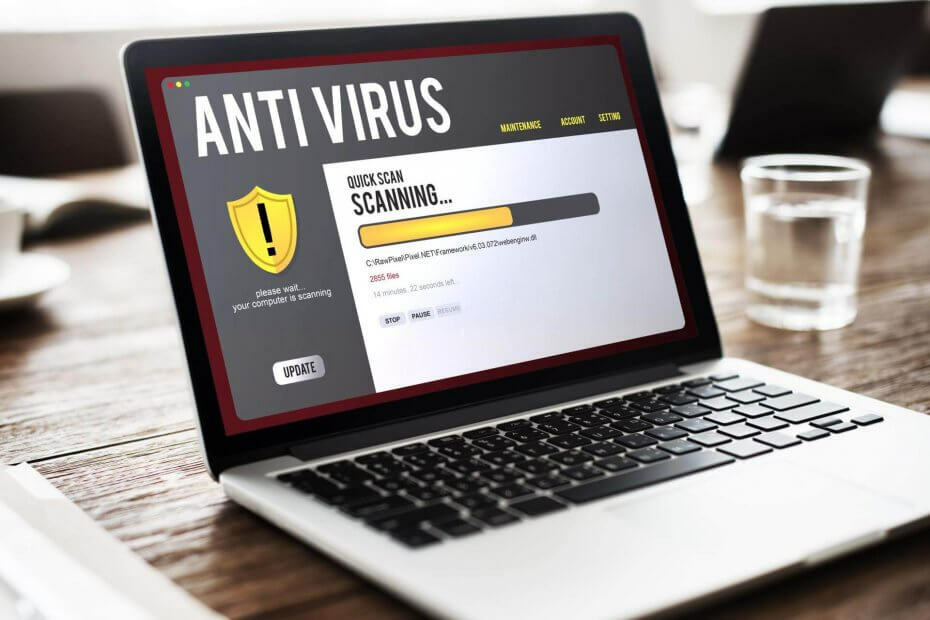
- Supporto antifurto
- Protezione webcam Webcam
- Configurazione e interfaccia utente intuitive
- Supporto multipiattaforma
- Crittografia a livello bancario
- Requisiti di sistema bassi
- Protezione antimalware avanzata
Un programma antivirus deve essere veloce, efficiente ed economico, e questo li ha tutti.
Mentre il Windows 10 Creators Update offre una serie di nuove funzionalità e miglioramenti, non tutti gli utenti in realtà li apprezzano.
In effetti, molti utenti non vogliono usare Windows Defender's Cloud-Based Protection e rifiuta anche di attivare l'invio automatico del campione.
Tuttavia, se non abiliti queste funzionalità, Windows Defender visualizza un triangolo giallo con un punto esclamativo nella barra delle notifiche.
In realtà, molti utenti sono stati confusi da questo strano triangolo giallo e non sono riusciti a trovare una spiegazione adeguata al motivo per cui è apparso costantemente sullo schermo.
Ora che sanno perché si verifica l'avviso, molti vogliono semplicemente disabilitare Nube-Protezione basata e notifiche di invio automatico.
Il problema è che disattivare questi avvisi è di per sé una sfida poiché non esiste un'opzione dedicata per questo.
Abbiamo setacciato l'onnipotente Internet e trovato alcune soluzioni per disabilitare le notifiche di invio di campioni basate su cloud e automatico di Windows Defender.
Le migliori offerte antivirus per te:
 |
Prova gratuita di 30 giorni + Risparmia sull'abbonamento di 3 anni |
 Controlla l'offerta! Controlla l'offerta! |
 |
Ottieni gratuitamente l'antivirus numero 1 al mondo |  Download gratuito Download gratuito |
 |
Protezione pluripremiata e gratis per sempre |  Controlla l'offerta! Controlla l'offerta! |
 |
35-60% di sconto + 30-giorni rimborso garantito |
 Controlla l'offerta! Controlla l'offerta! |
 |
Fino al 63% di sconto + Pacchetti per più dispositivi |  Controlla l'offerta! Controlla l'offerta! |
Come si disattiva l'invio automatico e basato su cloud?
1. Disabilitali da Task Manager
- Fare clic con il tasto destro sulla barra delle applicazioni per aprire il Responsabile attività.

- Vai al Scheda di avvio – individuare queste due caratteristiche.
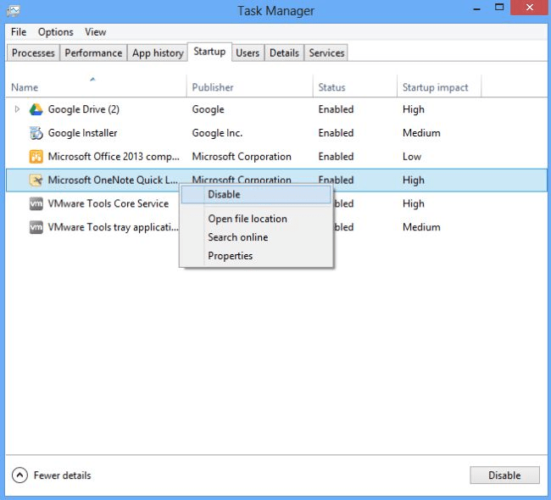
- disattivare loro.
- Ricomincia il tuo computer.
Poiché queste funzionalità iniziano una volta che il computer è attivo e funzionante, dovresti essere in grado di trovarle nella scheda Avvio da Responsabile attività.
Se Task Manager non funziona sul tuo computer Windows 10, niente panico. Controlla il nostro guida dedicata e risolvere il problema con facilità.
2. Usa l'editor dei criteri di gruppo
- Vai a Inizio e digita politica di gruppo.
- Selezionare Modifica Criteri di gruppo.

- Vai a:
Configurazione computer - Modelli amministrativi - Componenti di Windows - Windows Defender Antivirus - MAPS
- Disattiva le seguenti funzionalità: Iscriviti a Microsoft MAPS e Invia campioni di file quando sono necessarie ulteriori analisi.

- stampa Windows + Icombinazione di tasti per aprire Impostazioni.
- Vai a Aggiornamento e sicurezza.

- Dal riquadro di sinistra selezionare Sicurezza di Windows.

- Clicca su Firewall e protezione della rete.

- disattivare Profili firewall(dominio, privato e pubblico).
- Ricomincia il tuo computer.
MAPS è l'abbreviazione di Microsoft Advanced Protection Service, ed è un servizio di protezione cloud, che migliora la protezione in tempo reale.
È anche una comunità online, in cui gli utenti inviano informazioni su software dannoso, PUP, spywaree altri dettagli a Microsoft. Lo scopo è quello di fermare la diffusione dei virus informatici.
Criteri di gruppo è un metodo eccellente per modificare le impostazioni del computer. Se vuoi saperne di più su come modificarli, dai un'occhiata al nostro guida completa.
3. Usa l'editor del registro per Windows 10 Home
- Lanciare Correre.
- genere regedit e colpisci Accedere.

- Vai al seguente percorso:
HKEY_LOCAL_MACHINE/SOFTWARE/Policies/Microsof/tWindows Defender - Sotto la chiave di Windows Defender, crea una nuova chiave - chiamala Spynet.

- Nel riquadro di destra, crea un nuovo DWORD InviaCampioniConsenso – imposta il suo valore su 2.
- Crea una nuova DWORD SpynetReporting – imposta il suo valore su 0
Windows 10 Home non supporta l'Editor criteri di gruppo. Se stai eseguendo questo sistema operativo, usa il Editor del Registro di sistema per questo compito.
4. Impedisci a Defender di caricare i rapporti sullo stato di salute
- Vai a Inizio, genere Servizi, e lancia Servizi.

- Individua questi tre servizi: Servizio criteri di diagnostica, host dei servizi di diagnostica, host del sistema di diagnostica.
-
Fare clic con il pulsante destro del mouse ogni servizio e selezionare Proprietà.

- Ad ogni servizio, cambia Tipo di avvio su disabilitato – clicca ok. Se i servizi sono attualmente in esecuzione, fare clic su Stop per chiudere i servizi e quindi disabilitarli.
- Ricomincia il tuo computer.
Questi servizi mirano a rilevare e risolvere i potenziali problemi per i componenti di Windows e i problemi di connettività di rete.
Ci auguriamo che una di queste soluzioni ti aiuti a sbarazzarti dell'avviso del triangolo giallo di Windows Defender insieme alle notifiche di invio di campioni basato su cloud e automatico.
Windows Defender è un'ottima soluzione di sicurezza integrata, ma offre solo opzioni di base. Ti consigliamo di utilizzare uno di questi antivirus dedicati compatibili con Windows 10.
Se hai altre soluzioni o suggerimenti che dovremmo includere nella nostra guida, non esitare a scriverli in un commento qui sotto.
- Protezione webcam Webcam
- Supporto multipiattaforma
- Requisiti di sistema bassi
- Protezione antimalware di prim'ordine
Domande frequenti
Questa è una funzionalità che consente all'antivirus Defender di bloccare le minacce non riconosciute. Per disabilitarlo, usa il nostro guida su come disattivare l'invio automatico e basato su cloud.
Innanzitutto, apri l'app di sicurezza di Windows, quindi segui i passaggi presentati nel nostro guida su come abilitare la protezione dei blocchi di Windows 10 in Windows Defender.
Puoi disabilitarlo dal Centro sicurezza di Windows. Per maggiori dettagli, dai un'occhiata al nostro guida su come disattivare Windows Defender.


